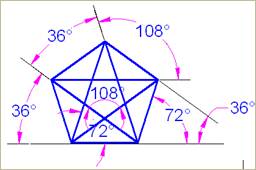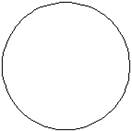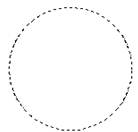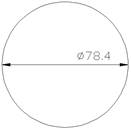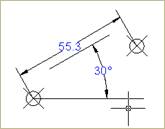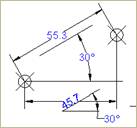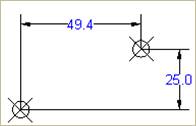| Objektet e Vizatimit | Objekt Snap OSNAP | ||
| Selektimi i Objekteve | Dimensionimi Permasat | ||
| Modifikimi i Objekteve | |||
| Madhesite Direkte | |||
| Madhesite Direkte | |||
| Njesite dhe shkallet | |||
| Koordinatat |
VENDOSJA E PERMASAVE
Vendosja e permasave ose dimensionimi
eshte procesi i domosdoshem ne nje vizatim. AutoCAD ofron shume menyra
per permasimin e objekteve si dhe shume
formate te dimensioneve. Perdoruesi mund te krijoje shume dimensione
per objektet dhe te orientuara ne menyere te ndryshme.
Ju mund te krijoni stile te dimensionimit sipas standarteve te kerkuara nga
industria apo konstruksionet.
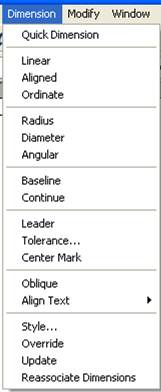
Dimesnionet
tregojne matjet e nje objekti, distancat
ose kendet midis objekteve ose distancat
midis origjinave.
AutoCAd ofron tre tipe baze
dimensionimi ate linear, ate redial te rezeve
si dhe ate kendor. Dimensionet mund te jene horizontale, vertikale sipas shtrirjes se objektit, te rotulluara, ordinative, mbi nje baze ose
te vazhduara.
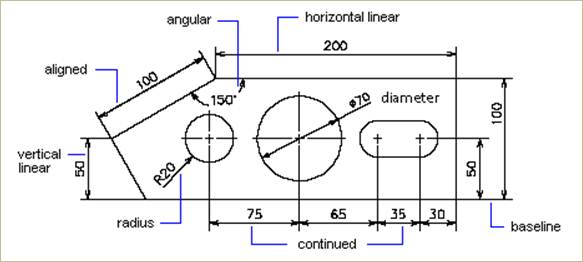
Dimensionimi I shpejte
Ky
lloj dimensionimim sherben per permasimin e shpejte te nje objekti sipas menyrave te ofruara nga
Vete program.
Realizimi
I tij behet si vijon
Egzekuton Komanden dimensionim
“DIMENSION”
Egzekuton Komanden dimensionim I shpejte ose
“Quick
Dimension”
Ne
Komand prompt Ju kerkohet te
selektoni Objektin qe do dimensiononi per kete ju duhet
te klikoni pikerish objektin qe do dimensiononi
Select geometry
to dimension
Mbas klikimit ne ekran Ju shfaqet mesazhi
Select geometry
to dimension :
1 found
Dhe ju kerkohet qe
perseri te selektoni onjektin tjeter ketu shtypim
tasten enter Select
geometry to dimension
:
Ne ekran ju shfaqen opsionet
e dimensionimit te
AutoCAD per dimensionimin e shpejte
ku e paracaktuar eshte perzgjedhja e fundit qe ju
keni bere
[Continuous/Staggered/Baseline/Ordinate/Radius/Diameter/datumPoint/Edit/seTtings ] <Continuous>:
Mjafton nje enter
dhe nje klik dhe ne ekran
ju shfaqet dimensioni I objektit
Shembul
dimensionimi I diametrit te rethit
1-Egzekuto
Dimension
2-Egzekuto
Quick Dimension
3-Selekto
Rethin duke klikuar mbi te
4-Enter
5-Zgjidh
nje nga opsionet
ne rastin tone Diameter pra
shypim thjesht germen e MAdhe te
opsionit “D”
6-Enter
7-Klikojme
me mause mbi reth
|
Rethi para dimensionimit (0)
|
Rethi I selektuar (3) |
Rethi
Pas Dimensionimit (7)
|
Dimensionimi linear
Ky
lloj dimensionimi sherben per te percaktuar permasat e distances
se dy pikave ne horizontal,
vertical, ne nje kend te
caktuar, sipas bashkimit direct te tyre, teksti i dimensionimit te vendoset ne nje kend te caktuar.
[Mtext/Text/Angle/Horizontal/Vertical/Rotated]
Shembull
vendosja e dimensioneve lineare midis dy
pikave
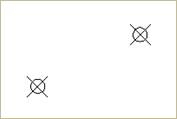
|
Permasa
midis dy pikave e rotulluar 30 grade |
Teksti I permases (45.7) i rotulluar 30 grade |
Distancat Horizontale dhe vertikale e dy pikave |
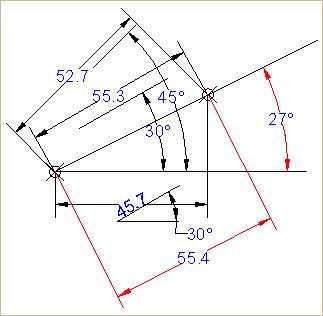
Dimensionimi I shtrire
sipas Objektit
Ky
lloj permasimi eshte I drejteperdrejte midis dy pikave te
nje objekti vizatimor. Ketu mund te ndryshosh tekstin, kendin e tij te
rotullimit si dhe te vendosesh
permasen.
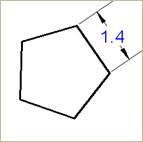
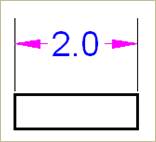
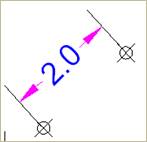
Me ospionin (Mtext) ju mund te ndryshoni disa formate te
tekstit te permases nepermjet barit te formatimit
I cili shfaqet ne momentin e egzekutimit te komandes Mtext.

Dimensionimi I Ordinatave
Dimensionimi
I Ordinatave sherben per te shprehur
qarte distancen vertikale ose horizontale
te nje pike nga nje objekt
referues. Nese treguesi I mausit ne distance nga Pika ka
distancen me te madhe ne drejtim te aksit Y kompjuteri ne menyre automatike shfaq distancen e Pikes nga aksi I X-ve dhe
e kunderta.
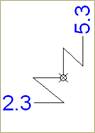
Stili dhe formatimi I Permasimit.
Shpesh
qellon qe ne fleten e punes kemi shfaje te permasave ne nje raport jo
te deshiruar. Ndodh qe Teksti I permases
eshte shume I madh referuar permases
ose shume I vogel po keshtu
edhe shigjetat si ne figure.
Stili
dhe formatet mund te regullohen me ane te Opsionit stil
nen komanden dimensionim “Dimension”
“Style” Ne ekran Ju shfaqet dritarja
“Dimension Style
Manager”. Me egzekutimin
e komandes Modify
Brenda kesaj dritare del mnje dritare
tjeter dialoguese e emertuar “Modify Dimension Style”
Brenda te ciles ju mund te
percaktoni shume opsione te tekstit
dhe stilit te tij. Ngjyrat
madhesite e shigjetave trashesine e vijes se permasimit, distancen e vazhdimit te
vijave kufizuese te permasimit kundrejt
vijes se shigjetave ngjyrat e tyre etj. Te gjitha
jan ene
dritaret e meposhteme.
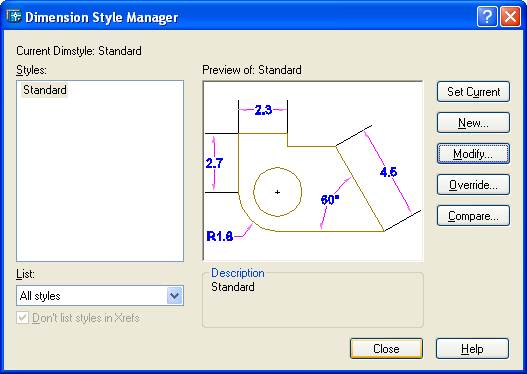

Dimensionimi I Rezeve
Gjate
vizatimit te
objekteve te ndryshme ne AutoCAD shpesh krijojme harqe apo rethe me reze
te caktuara ose reze qe
dalin nga procesi I Fillet apo ne shumevijesha. Permasimi I tyre realizohet thjeshte me Komanden Dimension Radius.
Me egzekutimin e tyre kompjuteri ju kerkon
te selektoni objektin te cilit
doni ti percaktoni
rezen, e realizoni kete thjesht me nje klikim te
tij ne ekran ju shfaqet objekti
ne forme te selektuar kondutret e tija jane vije
me te nderprera, si dhe rezja
me shigjeten perkatese duke
levizur mausin shikojme qe rezja
reshket neper hark gjejme pozicionin e duhur dhe klikojme
ne kete menyre eshte vendosur rezja ne vendin e duhur.
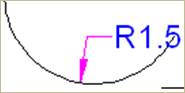
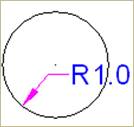
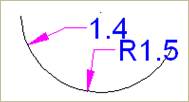
Me
Opsionin text, I cili shfaqet mbasi
ne kemi perzgjedhur harkun per percaktimin e rezes, ne mund te vendosim
nje permase sipas deshires e pa lidhur kjo me permasen
reale te harkut. Keshtu mbasi del mesazhi
Specify
dimension line location or [Mtext/Text/Angle]: t
ne
shtypim tasten “t” per te egzekutuar komanden
text, me shfajen e mesazhit
vendosim permasen 1.4
Enter dimension
text <1.5>: 1.4
Mbasi
kemi shtypur permasen mjafton nje enter dhe ne kemi vendosur permasen
qe duam.
Dimensionimi I Diametrave.
Dimensionimi
I diametrave realizohet me te njejta
kushte ashtu si edhe ai
I rezeve.
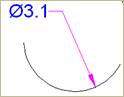

Dimensionimi I Kendeve
Permasimi
I Kendeve ten je objekti apo dy objekteve te ndryshme
realizohet me ane te egzekutimit te komandes Dimension dhe ne vazhdimesi komanden angular.